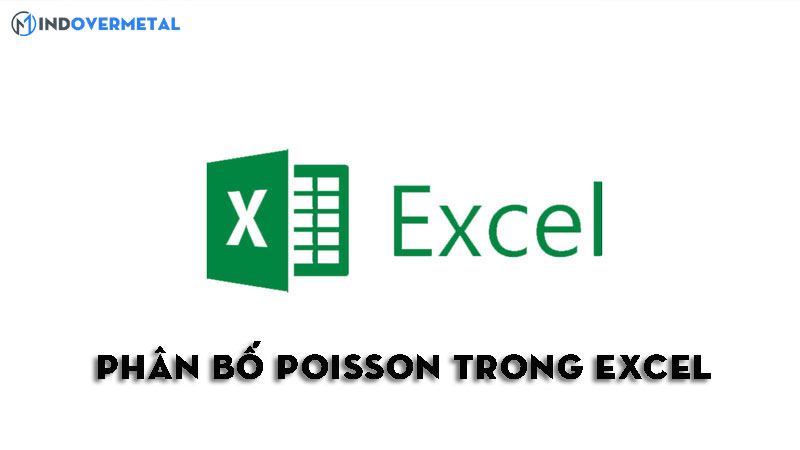Đối với những ai thường xuyên nhập dữ liệu trên excel, đặc biệt là kế toán và nhân sự, thì áp dụng hàm lấy giá trị của ô trong excel sẽ giúp cho bảng thống kê của bạn nhìn chuyên nghiệp hơn. Đồng thời bạn có thể rút ngắn thời gian trong công việc nhập dữ liệu. Cùng Mindovermetal đi tìm hiểu tính hữu dụng của hàm này nhé.
Mục lục nội dung
Khái niệm hàm lấy giá trị của ô trong Excel
Hàm INDIRECT hay còn được gọi là hàm lấy giá trị của ô trong Excel. Hàm INDIRECT sẽ giúp cho người sử dụng tiết kiệm được rất nhiều thời gian trong việc nhập dữ liệu.

Mô tả hàm lấy giá trị
Hàm lấy giá trị (INDIRECT) đóng vai trò tham chiếu gián tiếp các dãy, ô. Đồng thời tạo ra một ô chứa tham chiếu ở trong bảng tính Excel. Hàm INDIRECT sẽ giúp cho người sử dụng có thể thay đổi 1 ô thamchieeus trong 1 công thức, thay vì sử dụng “mã hóa cố định”.
Việc sử dụng hàm lấy giá trị sẽ không thay đổi khi người sử dụng xóa hoặc là chèn 1 số cột hay hàng trong excel.
Áp dụng công thức sau đây để có thể sử dụng hàm lấy giá trị trong excel:
=INDIRECT (ref_text, [a1])
Trong đó:
- Ref_text: là đối số bắt buộc. Ngoài ra Ref_text còn có thể là 1 mảng mà được đặt tên.
- a1: đóng vai trò xác định tham chiếu cho đối số bắt buộc Ref_text. a1 phải là 1 giá trị Logic.
Lưu ý: Khi bạn sử dụng hàm INDIRECT:
- Kết quả hiển thị là: TRUE, suy ra Ref_text sẽ là 1 tham chiếu ô. Ví dụ: A1 – tham chiếu ô.
- Còn kết quả hiển thị là FALSE, suy ra Ref_text sẽ là tham chiếu R1C1.
Nếu như bạn chưa biết cách sử dụng hàm INDIRECT, cũng như sử dụng hàm này thường xuyên. Thì tốt nhất hãy sử dụng ứng dụng tham chiếu ô A1.
Cách sử dụng hàm hàm lấy giá trị của ô trong Excel
Nếu bạn sử dụng hàm INDIRECT thay cho hàm VLOOKUP, thì bạn sẽ không cần áp đặt giới hạn như hàm VLOOKUP. Bạn hoàn toàn có thể kết hơp hàm INDIRECT với nhiều hàm khác để rút gọn thời gian.
Ví dụ minh họa:
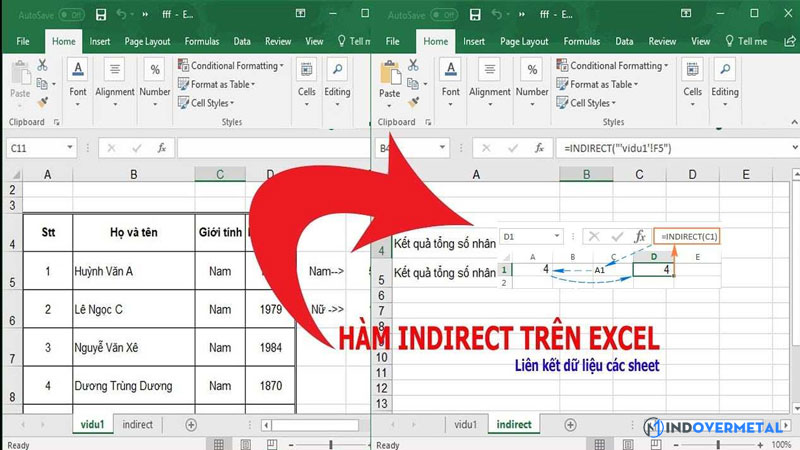
Ở ô A1 ta điền giá trị “4”, và văn bản “A1” trong ô C1. Như vậy ta sẽ có công thức như sau: = INDIRECT (C1). Như vậy kết quả hiển thị tham chiếu đến giá trị trong ô C1 chính là A1. Quay lại ô A1, kết quả sẽ lấy giá trị để trả về chính là “4”.
Tạo tham chiếu từ các ô chứa giá trị bằng hàm INDIRECT
Theo như thông tin ở trên, hàm lấy giá trị của ô cho phép tham chiếu A1 và R1C1. Cần ghi nhớ, không thể sử dụng cả 2 tính này của hàm INDIRECT. Để sử dụng tham chiếu R1C1, chỉ cần thực hiện các thao tác như sau:
File> Options> Formula> chọn R1C1
Khi tham chiếu 1 cột theo sau bởi 1 số hàng, theo cách làm hiện nay thì sẽ sử dụng kiểu A1 để 2 tham chiếu đến ô tại giao điểm Trên cột B và dòng 2 trong Excel.
Ví dụ:
Sử dụng hàm INDIRECT để xử lý các tham chiếu A1 và R1C1.
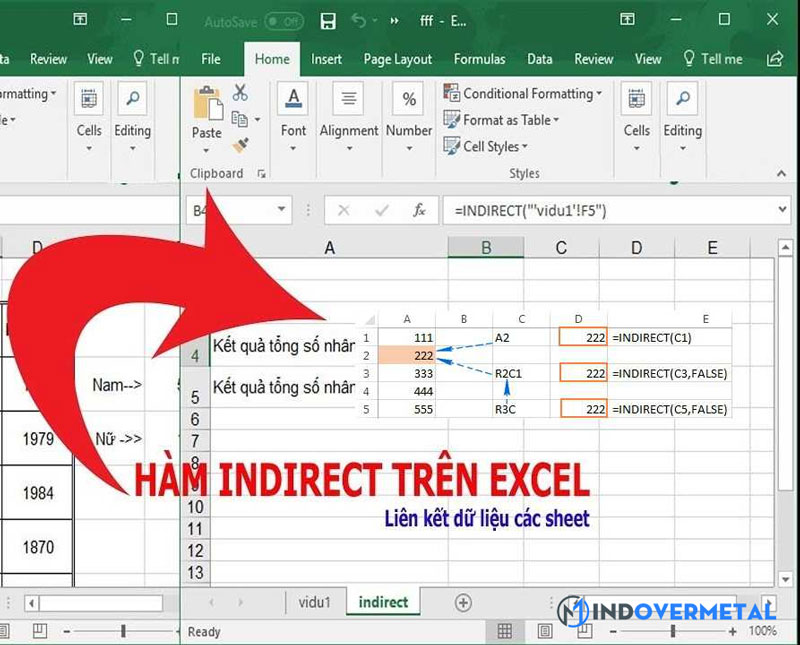
Ý nghĩa các ô tham chiếu
Ở bảng trên ta dễ dàng thấy được có tổng cộng 3 công thức hàm INDIRECT được áp dụng.
Công thức 1: = INDIRECT (C1) trong ô D1. Hệ thống sẽ chuyển thành 1 tham chiếu ở ô A2, giá trị được trả về là “222”.
Công thức 2: = INDIRECT (C3, FALSE) trong ô D3. Nhìn vào ta sẽ thấy được kết quả đối số thứ 2 iển thị FALSE. Có thể thấy được giá trị của (C3) chính là tham chiếu ô kiểu R1C1. Khi ta áp dụng (R2C1) thì ô C3 sẽ là một tham chiếu đến ô tại kết hợp của hàng 2 và cột 1, đó là ô A2. Đây là một số hàng, tiếp theo là một số cột.
Công thức 3: = INDIRECT(C5, FALSE) trong ô D5. Đây cũng là công thức kiểu R1C1. Ta có thể thấy được giá trị ô C5 (R3C) sẽ được áp dụng công thức để tạo thành địa chỉ D3 và tiếp tục như trên.
Tạo các tham chiếu gián tiếp từ các giá trị ô và văn bản
Bạn có thể sử dụng toán tử & để tạo ra các tham chiếu gián tiếp từ giá trị ô và văn bản.
Ví dụ minh họa:
Áp dụng công thức lấy giá trị của ô cùng toán tử &.
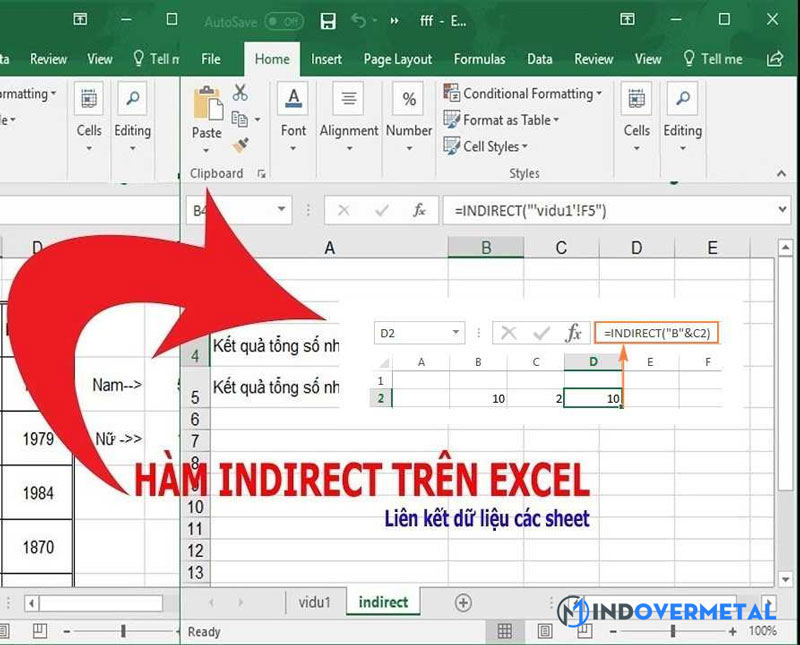
Nhìn vào bảng ở trên, ta sẽ có được công thức như sau:
= INDIRECT (“B” & C2)
Suy ra, hàm INDIRECT sẽ trả về giá trị từ ô B2 là 10, nhờ vào sử dụng toán tử & để kết nối văn bản “B” là đối số, đồng thời tham chiếu B2 được tạo ra từ giá trị trong ô C2 là số 2.
Như vậy, dựa vào chuỗi Logic vừa rồi, ta sẽ có được công thức = INDIRECT sử dụng toán tử & sẽ trả về giá trị từ ô B2.
Với những thông tin hữu ích liên quan về hàm lấy giá trị của ô trong excel ở trên, hy vọng sẽ giúp ích cho bạn trong công việc sử dụng excel của mình. Đừng quên theo dõi Mindovermetal thường xuyên để biết thêm nhiều thủ thuật excel khác nhé.